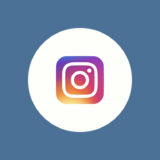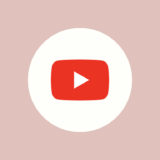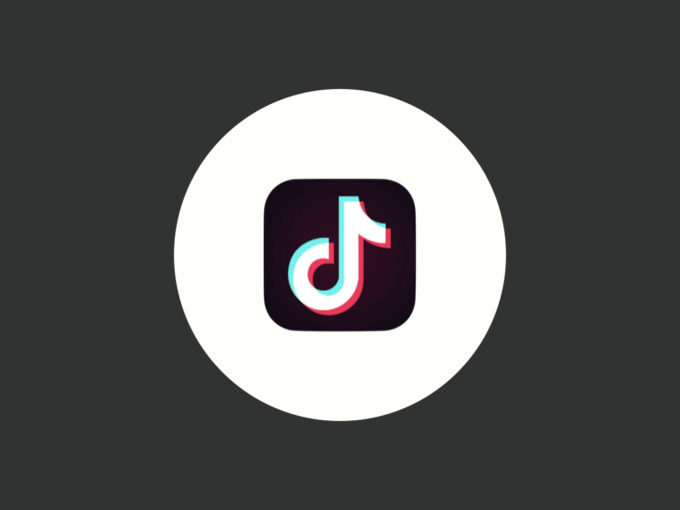
TikTokの動画再生画面には、動画の概要(説明)欄やいいね・コメント数などが表示されています。
普段動画を観ていてそれほど気になるものではありませんが、スクリーンショットを撮りたい場合などに邪魔だと感じることがあるかもしれません。
この記事ではTIkTokで画面の文字を消す方法を解説します。
この記事で分かること
- TikTokで動画再生画面の文字(概要欄・コメント数など)を消す方法
TikTokで画面の文字を消す方法
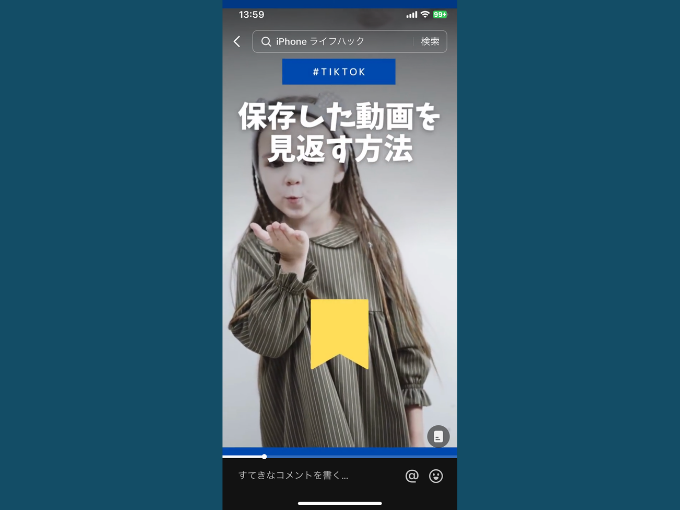
TikTokには画面の文字を消した状態で動画を再生するための機能(「画面クリア表示」機能)が用意されています。TikTokで画面の文字を消すには、画面クリア表示機能を使うと簡単です。
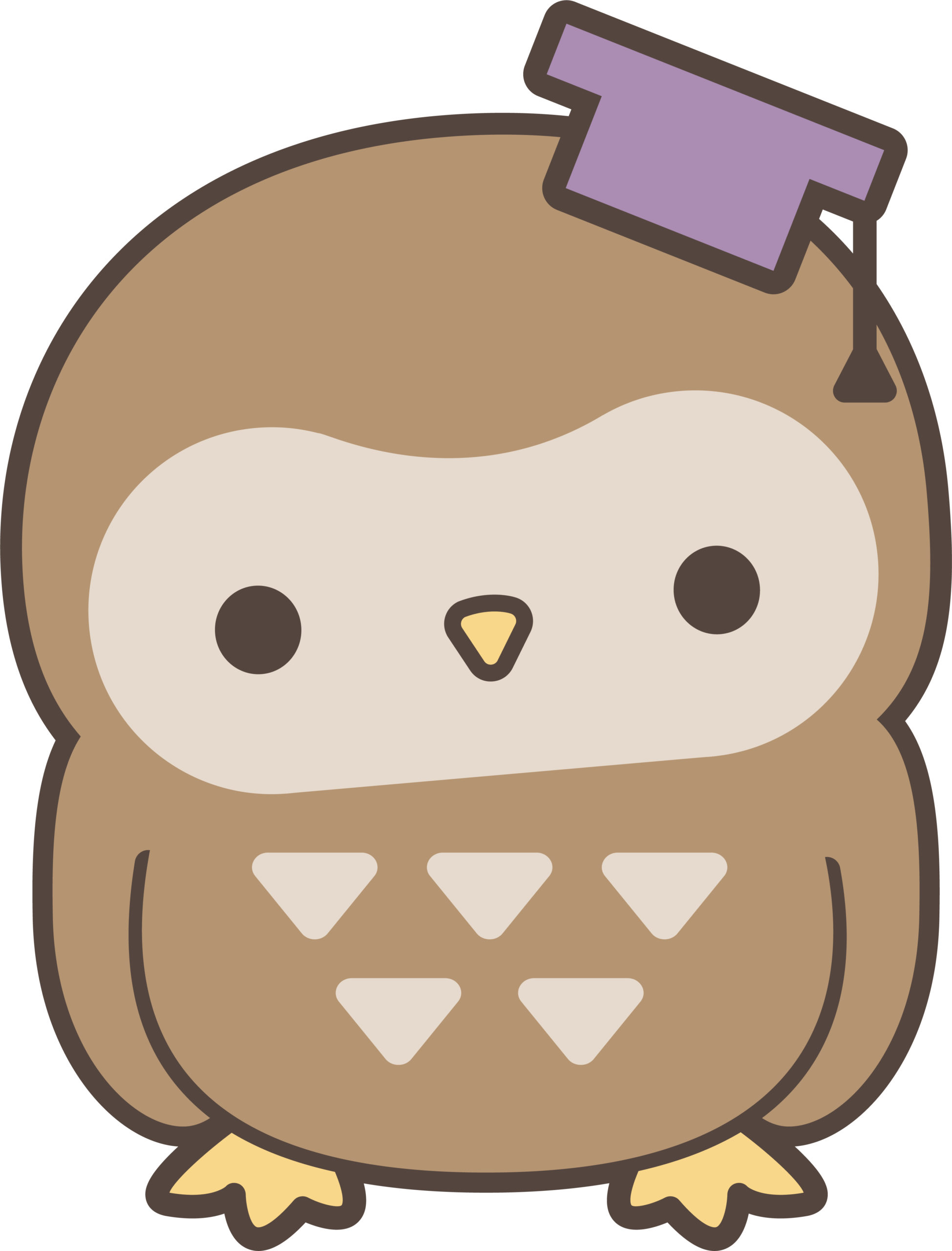
TikTok動画でも使い方を解説しています。
1 画面のどこかを長押しする
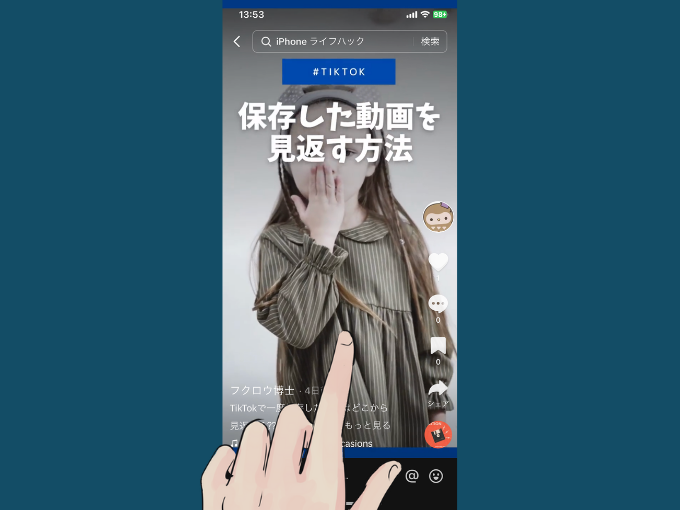
まずは画面のどこかを長押しします。
2 画面クリア表示 を選択
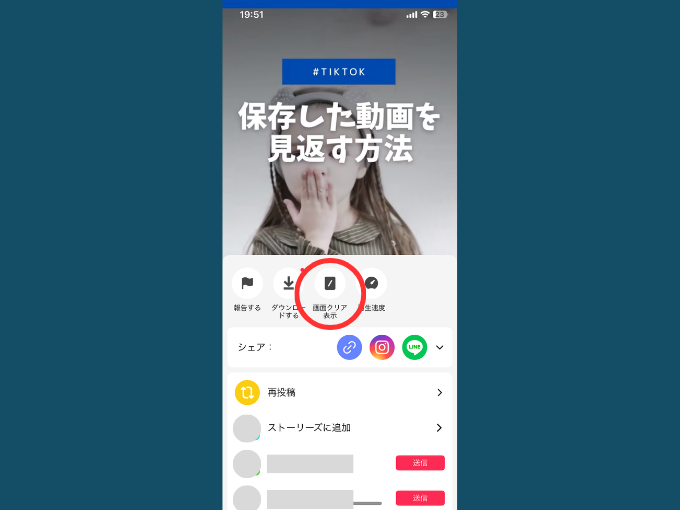
画面を長押しすると、下部にメニューが表示されます。「画面クリア表示」をタップすると、画面の文字が消えた状態になります。
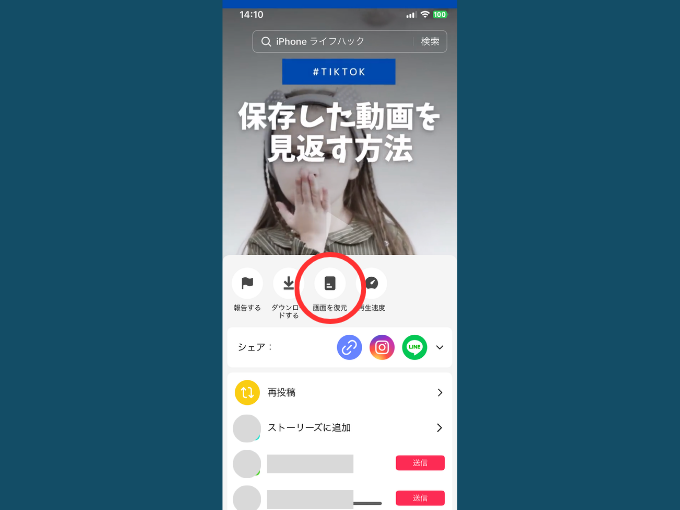
元に戻す(文字を再表示させる)には、画面を長押し→「画面を復元」をタップしましょう。
合わせて読みたい